Nokia Internet Tablet OS 2006 User Manual [de]

Internet Tablet - OS-Edition 2006
Bedienungsanleitung
9249454
Ausgabe 2 DE
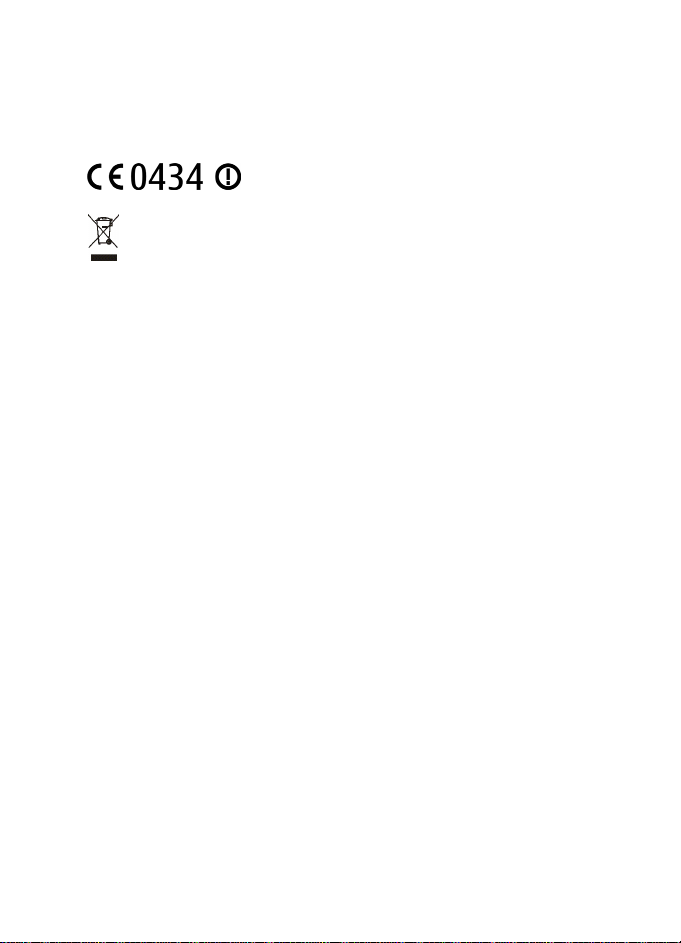
KONFORMITÄTSERKLÄRUNG
Wir, NOKIA CORPORATION, erklären voll verantwortlich, dass das Produkt
SU-18 den Bestimmungen der Direktive 1999/5/EG des Rats der Europäischen Union entspricht.
Den vollständigen Text der Konformitätserklärung finden Sie unter:
http://www.nokia.com/phones/declaration_of_conformity/.
Das Symbol der durchgestrichenen Abfalltonne auf Rädern bedeutet, dass das
Produkt in der Europäischen Union einer getrennten Müllsammlung zugeführt
werden muss. Dies gilt sowohl für das Produkt selbst, als auch für alle mit diesem
Symbol gekennzeichneten Zubehörteile. Diese Produkte dürfen nicht über den
unsortierten Hausmüll entsorgt werden.
Copyright© 2006 Nokia. Alle Rechte vorbehalten.
Der Inhalt dieses Dokuments darf ohne vorherige schriftliche Genehmigung durch Nokia in
keiner Form, weder ganz noch teilweise, vervielfältigt, weitergegeben, verbreitet oder
gespeichert werden.
Nokia und Nokia Connecting People sind Marken der Nokia Corporation. Andere in diesem
Handbuch erwähnte Produkt- und Firmennamen können Marken oder Handelsnamen ihrer
jeweiligen Inhaber sein.
Nokia tune ist eine Tonmarke der Nokia Corporation.
This product is licensed under the MPEG-4 Visual Patent Portfolio License (i) for personal and
noncommercial use in connection with information which has been encoded in compliance
with the MPEG-4 Visual Standard by a consumer engaged in a personal and noncommercial
activity and (ii) for use in connection with MPEG-4 video provided by a licensed video
provider. No license is granted or shall be implied for any other use. Additional information,
including that related to promotional, internal, and commercial uses, may be obtained from
MPEG LA, LLC. See <http://www.mpegla.com>.
Dieses Produkt ist im Rahmen der MPEG-4 Visual Patent Portfolio License lizenziert (i) für
den persönlichen und nicht kommerziellen Einsatz in Verbindung mit Informationen, die von
einem Verbraucher, der nicht zu Unternehmenszwecken handelt, in Übereinstimmung mit
dem MPEG-4 Visual Standard zu persönlichen Zwecken und unentgeltlich erstellt wurden,
und (ii) für den Einsatz in Verbindung mit MPEG-4-Videos, die von einem lizenzierten
Videoanbieter zur Verfügung gestellt wurden. Es wird weder implizit noch explizit eine Lizenz
für andere Einsatzzwecke gewährt. Weitere Informationen, inklusive solcher zur Verwendung
für Werbezwecke sowie für den internen und kommerziellen Einsatz erhalten Sie von MPEG
LA, LLC. Siehe <http:www.mpegla.com>.
Nokia entwickelt entsprechend seiner Politik die Produkte ständig weiter. Nokia behält sich
das Recht vor, ohne vorherige Ankündigung an jedem der in dieser Dokumentation
beschriebenen Produkte Änderungen und Verbesserungen vorzunehmen.
Nokia ist unter keinen Umständen verantwortlich für den Verlust von Daten und Einkünften
oder für jedwede besonderen, beiläufigen, mittelbaren oder unmittelbaren Schäden, wie
immer diese auch zustande gekommen sind.
2
Copyright © 2006 Nokia. All rights reserved.
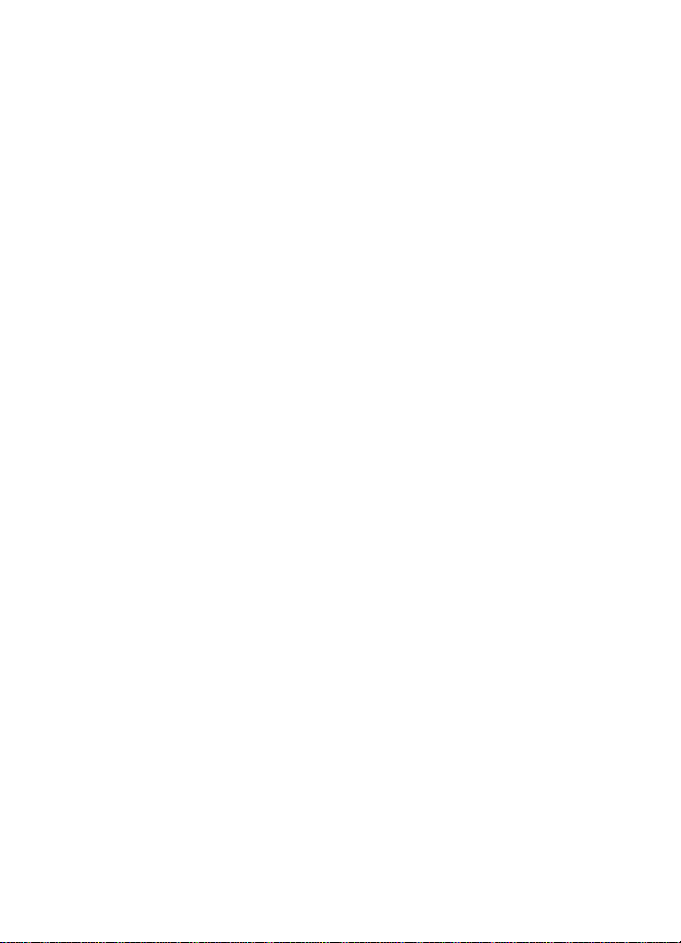
Der Inhalt dieses Dokuments wird so präsentiert, wie er ‘aktuell vorliegt’. Nokia übernimmt
weder ausdrücklich noch stillschweigend irgendeine Gewährleistung für die Richtigkeit oder
Vollständigkeit des Inhalts dieses Dokuments, einschließlich, aber nicht beschränkt auf die
stillschweigende Garantie der Markttauglichkeit und der Eignung für einen bestimmten
Zweck, es sei denn, anwendbare Gesetze oder Rechtsprechung schreiben zwingend eine
Haftung vor. Nokia behält sich das Recht vor, jederzeit ohne vorherige Ankündigung
Änderungen an diesem Dokument vorzunehmen oder das Dokument zurückzuziehen.
Die Verfügbarkeit bestimmter Produkte kann je nach Region variieren. Wenden Sie sich an
einen Nokia-Vertragspartner in Ihrer Nähe.
Möglicherweise gibt es an manchen Orten Einschränkungen in Bezug auf den Einsatz von
Bluetooth Funktechnik. Informieren Sie sich bei den zuständigen Behörden oder Ihrem
Diensteanbieter.
Dieses Gerät enthält möglicherweise Waren, Technologie oder Software, die
Ausfuhrgesetzen und -bestimmungen der USA und anderer Länder unterliegen.
Rechtswidrige Verbreitung ist verboten.
9249454/Ausgabe 2 DE
Copyright © 2006 Nokia. All rights reserved.
3
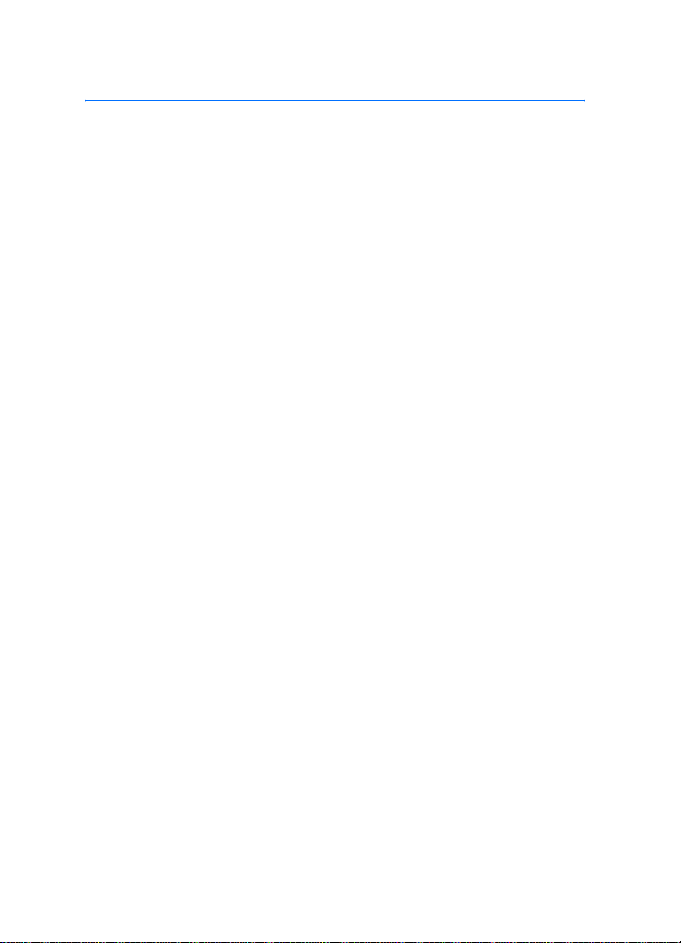
Inhalt
Sicherheitshinweise...................6
1. Übersicht ............................... 8
Nokia Support im Internet .................. 8
Touchscreen............................................. 9
Task-Navigator.................................... 9
Programmtitelbereich .................... 10
Statusanzeigebereich ..................... 10
Schaltflächen zum Minimieren
und Schließen................................... 11
Programmbereich ............................ 12
Symbolleiste...................................... 12
Kalibrieren des Touchscreens....... 12
Home-Ansicht...................................... 12
Gerätesteuerung.................................. 13
Stift...................................................... 14
Gerätetasten ..................................... 15
Texteingabemethoden ....................... 15
Bildschirmtastatur........................... 16
Vollbild-Fingertastatur................... 17
Handschrifterkennung ................... 18
Texteingabe-Einstellungen............... 18
Lautstärkeregelung............................. 19
Gerätesperre......................................... 19
Ändern des Sperrcodes................... 19
Touchscreen und Tasten sperren. 20
Speicherverwaltung............................ 20
Speicherkarte.................................... 21
Sichern und Wiederherstellen
von Daten .......................................... 21
Hilfe ........................................................ 22
Suchen nach Daten ............................ 23
2. Einstellen von
Internetverbindungen........ 23
WLAN-Verbindung.............................. 24
Mobilfunkverbindung......................... 26
Bluetooth Funktechnik................... 26
Koppeln eines Telefons mit dem
Gerät ................................................... 27
Erstellen einer
Mobilfunkverbindung..................... 28
Verbindungseinstellungen................ 29
Deaktivieren von
Internetverbindungen..................... 30
3. Surfen im Internet ............. 30
Öffnen und Durchsuchen von
Internetseiten....................................... 31
Verwalten von Lesezeichen.............. 32
4. Kommunikation über das
Internet.................................... 33
Konten.................................................... 33
Anwesenheit......................................... 34
Adressbucheinträge............................ 35
Instant messaging............................... 36
Internetanruf........................................ 37
E-Mail..................................................... 38
Abrufen und Lesen von E-Mails .. 40
Erstellen und Senden von
E-Mails ............................................... 40
Ordner "Posteingang"..................... 41
Ordner "Postausgang".................... 41
Ordner "Gesendet" .......................... 42
Ordner "Entwürfe"........................... 42
5. Medienplayer und
-viewer................................ 42
Audio-Player......................................... 42
Internetradio ........................................ 43
Video-Player......................................... 44
RSS-Feed-Reader................................ 44
Bilder ...................................................... 45
6. Tools.................................... 45
Programmmanager............................. 45
Verbindungsmanager......................... 45
Steuerung.............................................. 46
Dateimanager....................................... 47
4
Copyright © 2006 Nokia. All rights reserved.
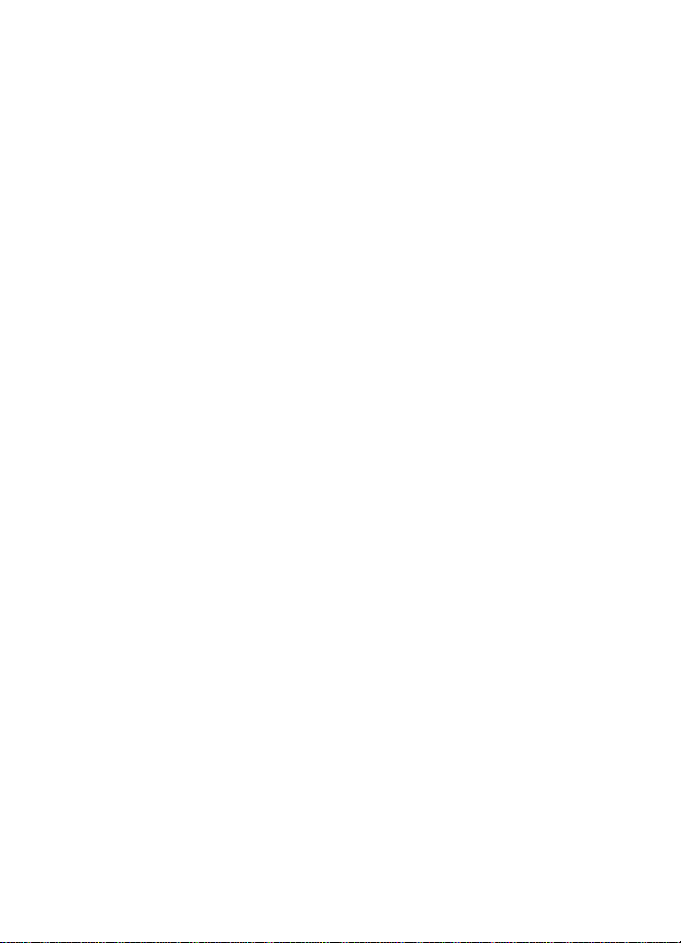
7. Dienstprogramme und
Spiele .................................. 48
Rechner .................................................. 48
Uhr........................................................... 48
Notizen................................................... 48
PDF-Reader............................................ 48
Skizze...................................................... 48
Spiele....................................................... 49
8. PC-Verbindung................... 49
Softwareaktualisierung...................... 50
9. Akku-Informationen.......... 50
Laden und Entladen............................ 50
Richtlinien zur Ermittlung der
Echtheit von Nokia Akkus ................. 51
Pflege und Wartung .............. 53
Zusätzliche
Sicherheitshinweise ............... 54
Open source software notice 56
Inhalt
Copyright © 2006 Nokia. All rights reserved.
5

Sicherheitshinweise
Sicherheitshinweise
Lesen Sie diese einfachen Richtlinien. Deren Nichtbeachtung kann gefährliche
Folgen haben oder gegen Vorschriften verstoßen. Lesen Sie die ausführliche
Bedienungsanleitung für weitere Informationen.
EINSCHALTEN
Schalten Sie das Gerät nicht ein, wenn der Einsatz von mobilen
Geräten verboten ist, es Störungen verursachen oder Gefahr
entstehen kann.
VERKEHRSSICHERHEIT GEHT VOR
Beachten Sie alle vor Ort geltenden Gesetze. Die Hände müssen beim
Fahren immer für die Bedienung des Fahrzeugs frei sein. Die
Verkehrssicherheit muss beim Fahren immer Vorrang haben.
STÖRUNGEN
Bei mobilen Geräten kann es zu Störungen durch Interferenzen
kommen, die die Leistung beeinträchtigen könnten.
IN KRANKENHÄUSERN AUSSCHALTEN
Beachten Sie alle Gebote und Verbote. Schalten Sie das Gerät in der
Nähe medizinischer Geräte aus.
AN BORD EINES FLUGZEUGS AUSSCHALTEN
Beachten Sie alle Gebote und Verbote. Mobile Geräte können
Störungen in Flugzeugen verursachen.
AN TANKSTELLEN AUSSCHALTEN
Benutzen Sie das Gerät nicht an Tankstellen. Verwenden Sie es nicht
in der Nähe von Kraftstoffen oder Chemikalien.
IN SPRENGGEBIETEN AUSSCHALTEN
Beachten Sie alle Gebote und Verbote. Benutzen Sie das Gerät nicht
in Sprenggebieten.
UMSICHTIG VERWENDEN
Halten Sie das Gerät in der vorgesehenen Position (siehe
Produktdokumentation).
QUALIFIZIERTER KUNDENDIENST
Reparatur dieses Produkts darf nur durch qualifiziertes Fachpersonal
erfolgen.
6
Copyright © 2006 Nokia. All rights reserved.
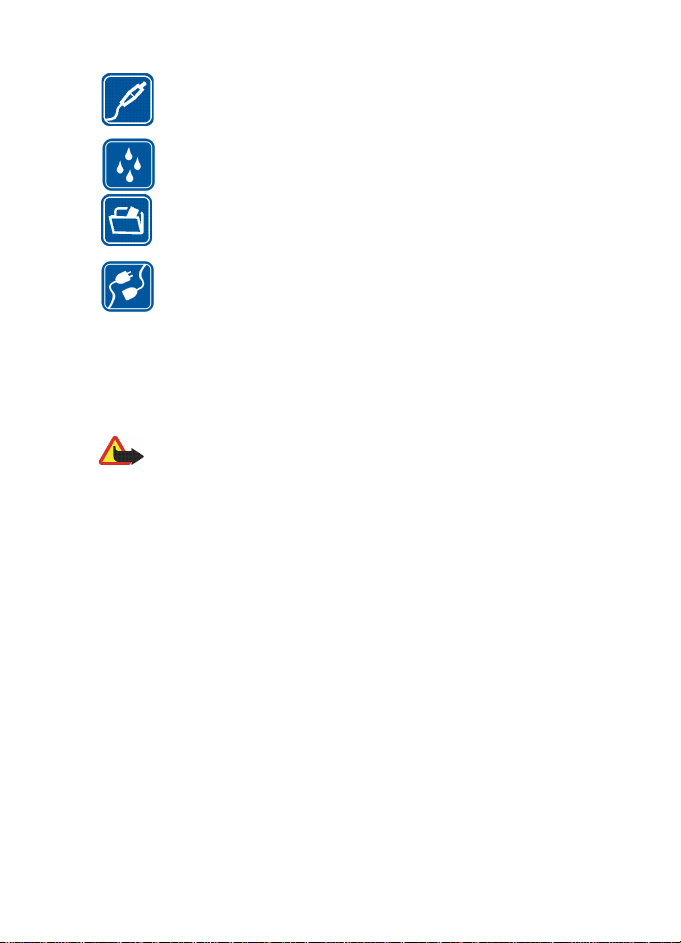
Sicherheitshinweise
ZUBEHÖR UND AKKUS
Verwenden Sie nur zugelassenes Zubehör und zugelassene Akkus.
Schließen Sie keine inkompatiblen Produkte an.
WASSERDICHTIGKEIT
Ihr Gerät ist nicht wasserdicht. Halten Sie es trocken.
SICHERUNGSKOPIEN
Von allen wichtigen Daten sollten Sie entweder Sicherungskopien
anfertigen oder Abschriften aufbewahren.
ANSCHLUSS AN ANDERE GERÄTE
Wenn Sie das Gerät an ein anderes Gerät anschließen, lesen Sie
dessen Bedienungsanleitung, um detaillierte Sicherheitshinweise zu
erhalten. Schließen Sie keine inkompatiblen Produkte an.
■ Informationen über Ihr Gerät
Beachten Sie alle geltenden Gesetze und verletzen Sie nicht die Privatsphäre und
Rechte anderer, wenn Sie die Funktionen dieses Geräts nutzen.
Warnung: Wenn Sie die Funktionen des Geräts verwenden möchten,
muss es eingeschaltet sein. Schalten Sie das Gerät nicht ein, wenn es
durch den Einsatz mobiler Geräte zu Störungen kommen oder Gefahr
entstehen kann.
■ Netzdienste
Wenden Sie sich an Ihren Diensteanbieter, wenn Sie zusätzliche Informationen
für die Verwendung der Netzdienste und über die damit verbundenen Kosten
benötigen. Bei einigen Netzen können außerdem Einschränkungen gegeben sein,
die Auswirkung auf die Verwendung der Netzdienste haben.
Ihr Diensteanbieter hat möglicherweise verlangt, dass bestimmte Funktionen in
Ihrem Gerät deaktiviert oder nicht aktiviert wurden. Zudem kann Ihr Gerät
besonders konfiguriert sein.
■ Gemeinsam genutzter Speicher
Folgende Funktionen in diesem Gerät greifen u.U. auf einen gemeinsamen
Speicher zu: Lesezeichen, Bilder, Audio- und Videodateien, Notizen, Skizzen und
andere Dateien, Einträge im E-Mail-Adressbuch, E-Mails und Programme. Die
Verwendung einer oder mehrerer dieser Funktionen kann dazu führen, dass für
die anderen Funktionen, die ebenfalls den gemeinsam genutzten Speicher
Copyright © 2006 Nokia. All rights reserved.
7

Übersicht
verwenden, weniger Speicherplatz zur Verfügung steht. Beispielsweise kann
durch Speichern vieler Bilder der gesamte vorhandene Speicher belegt werden.
Wenn Sie versuchen, eine Funktion zu verwenden, die auf den gemeinsamen
Speicher zugreift, kann es vorkommen, dass das Gerät eine Meldung anzeigt, die
besagt, dass der Speicher voll ist. Löschen Sie in diesem Fall einige Informationen
oder Einträge, die sich im gemeinsamen Speicher befinden, bevor Sie fortfahren.
1. Übersicht
Das Nokia770 Internet Tablet bietet benutzerfreundlichen BreitbandInternetzugang über eine WLAN/Wi-Fi- oder Bluetooth-Verbindung mit
kompatiblen Mobiltelefonen. Sein breiter Bildschirm und seine tragbare
Größe eignen sich optimal für die Internetkommunikation fern ab von
Ihrem Laptop oder PC.
Der kompatible WLAN-Zugangspunkt muss dem Standard IEEE 802.11b
bzw. 802.11g entsprechen.
Lesen Sie die Bedienungsanleitung sorgfältig durch, bevor Sie das Gerät
in Gebrauch nehmen. Lesen Sie auch die im Lieferumfang des Geräts
enthaltene Kurzanleitung und die Bedienungsanleitung des
kompatiblen Nokia Telefons, die weitere wichtige Informationen zu
Sicherheit und Wartung enthalten.
■ Nokia Support im Internet
Die neueste Version dieser Bedienungsanleitung sowie zusätzliche Informationen,
Downloads und Dienste rund um Ihr Nokia Produkt finden Sie unter www.nokia.com/
support oder auf den Nokia Internetseiten in Ihrer Sprache.
Besuchen Sie uns auch unter www.nokia.com/770, um mehr über die OnlineFunktionen des Internet Tablets zu erfahren.
8
Copyright © 2006 Nokia. All rights reserved.
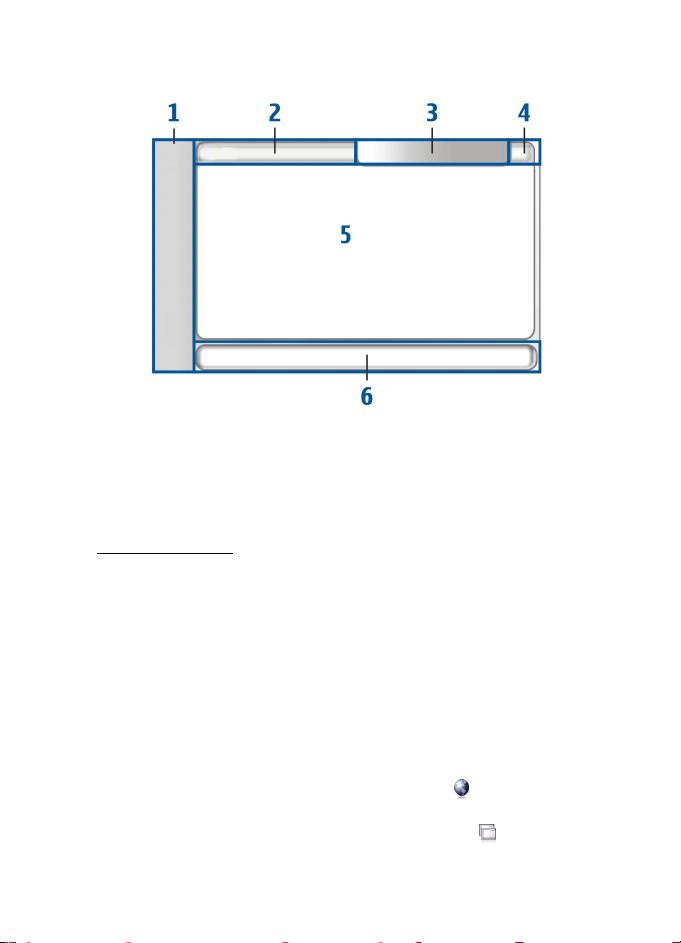
Übersicht
■ Touchscreen
Der Touchscreen umfasst den Task-Navigator (1), den
Programmtitelbereich (2), den Statusanzeigebereich (3), die
Schaltflächen zum Minimieren und Schließen (4), den Programmbereich
(5) und die Symbolleiste (6).
Task-Navigator
Durch Tippen auf die Symbole im Task-Navigator (1) können Sie
verschiedene Programme öffnen, neue Aufgaben beginnen und auf
Lesezeichen zugreifen.
Zum Auswählen einer Option tippen Sie mit dem Stift darauf. Sie
können auch im betreffenden Menü einen Bildlauf zur gewünschten
Option durchführen und auf die Mitte der Navigationstaste drücken, um
sie zu öffnen. Drücken Sie zum Schließen des Menüs die ESC-Taste, oder
tippen Sie auf eine andere Stelle auf dem Bildschirm.
Der Task-Navigator umfasst standardmäßig die folgenden Plug-Ins:
Erstes Plug-In: Internet-Browser — Tippen Sie auf , um
Internetfunktionen wie Neues Browserfenster undLesezeichen zu
nutzen. Um das erste Plug-In zu ändern, tippen Sie auf und wählen
Sie System > Steuerung > Task-Navigator.
Copyright © 2006 Nokia. All rights reserved.
9
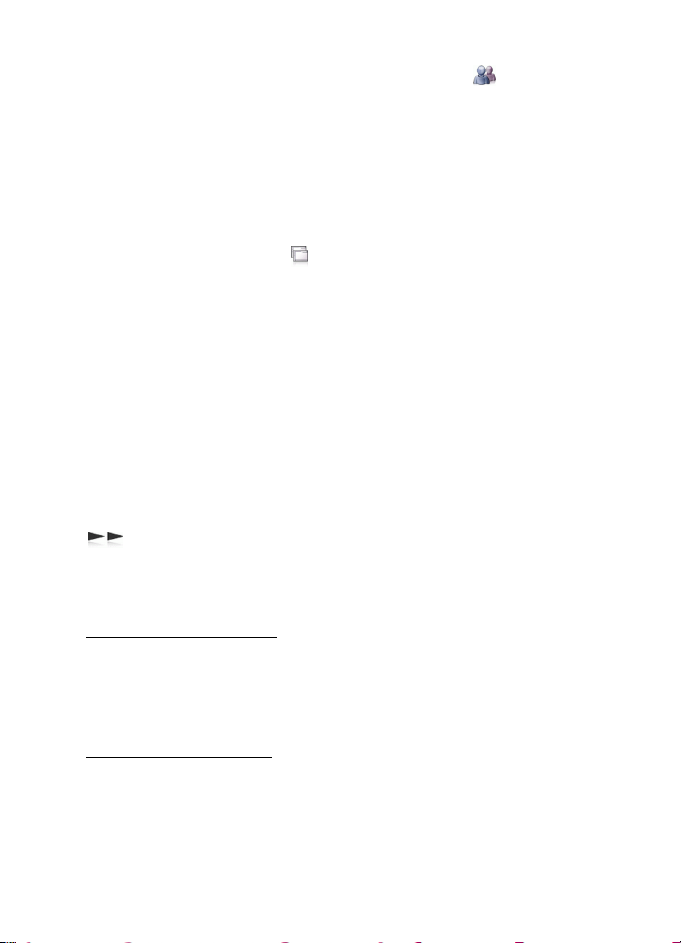
Übersicht
Zweites Plug-In: Adressbucheinträge — Tippen Sie auf , um
Funktionen wie Adressbucheinträge anzeigen, Posteingang anzeigen,
Neue E-Mail, Neuer Anruf, Neuer Chat und Anwesenheit einstellen zu
nutzen. Die Informationen im unteren Bereich des Menüs werden
automatisch geändert. Das Plug-In-Symbol wird hervorgehoben und das
Menü wird aktualisiert, sobald Sie neue Chat-Beiträge,
Autorisierungsanforderungen und -antworten oder GruppenchatEinladungen erhalten. Das Plug-In kann nicht verändert werden.
Programme — Tippen Sie auf , um auf alle installierten Programme
zuzugreifen. Um die Menüstruktur zu ändern, wählen Sie System >
Steuerung > Task-Navigator.
Programmwechsler — Der Task-Navigator enthält auch einige Symbole
der aktuell geöffneten Programme. Die Symbole der ersten vier
Programme werden im Task-Navigator angezeigt, die übrigen werden in
einem separaten Menü aufgeführt.
Wenn Sie eines der ersten vier Programme wiederherstellen möchten,
tippen Sie auf das Symbol des entsprechenden Programms. Wenn Sie
den Stift eine halbe Sekunde lang auf ein Symbol halten, wird eine
Quickinfo eingeblendet.
Um auf das Menü aller offenen Programme zuzugreifen, tippen Sie auf
oder halten Sie die Home-Taste gedrückt. Zum Öffnen eines
Programms tippen Sie auf den entsprechenden Namen. Wenn Sie zur
Home-Ansicht des Geräts zurückkehren möchten, wählen Sie Home.
Programmtitelbereich
Im Programmtitelbereich (2) wird der Name des aktiven Programms und
der momentan geöffneten Datei angezeigt. Tippen Sie zum Öffnen des
Programmmenüs auf den Titel, oder drücken Sie die Menü-Taste.
Statusanzeigebereich
Zum Einblenden weiterer Informationen oder zum Durchführen von
Aufgaben im Zusammenhang mit einer bestimmten Funktion tippen Sie
auf die entsprechenden Symbole im Statusanzeigebereich. Der
Statusanzeigebereich (3) kann die folgenden Symbole enthalten:
10
Copyright © 2006 Nokia. All rights reserved.
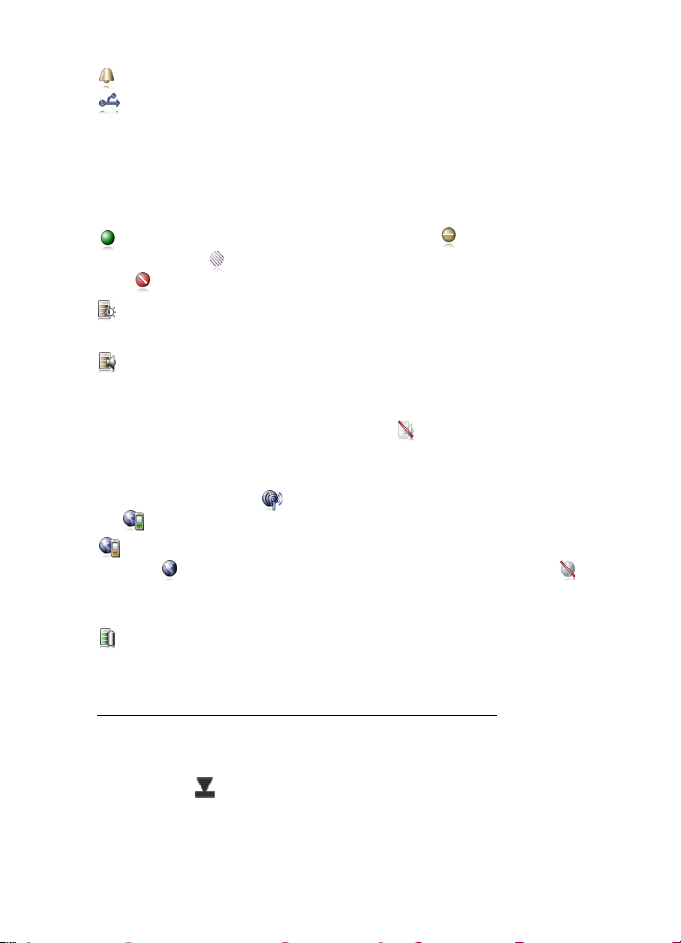
Übersicht
zeigt an, dass im Programm Uhr ein Wecker gestellt ist.
zeigt an, dass das Gerät über ein USB-Kabel mit einem PC
verbunden ist.
Das Anwesenheitssymbol zeigt Ihren Anwesenheitsstatus an. Sie
können hier auch die Anwesenheitseinstellungen anpassen. Das Symbol
wird nur angezeigt, wenn Sie ein Konto für Internetanrufe und InstantMessaging-Dienste eingerichtet haben.
zeigt an, dass Sie online (also anwesend) sind; zeigt an, dass Sie
abwesend sind; zeigt an, dass Sie unsichtbar (unbemerkt anwesend)
sind; zeigt an, dass Sie offline sind.
gibt die Einstellung der Anzeigehelligkeit an. Sie können hier auch
die Bildschirmeinstellungen anpassen.
zeigt die Lautstärke an. Sie können hier auch die Gesamtlautstärke
und andere Toneinstellungen anpassen. Je mehr Balken im Symbol
angezeigt werden, desto höher ist die Lautstärke. Wenn die Töne
stummgeschaltet sind, wird das Symbol zu .
Das Symbol für die Internetverbindung zeigt Status und Typ der
Internetverbindung an. Sie können damit Internetverbindungen
aufbauen und beenden. zeigt an, dass eine WLAN-Verbindung aktiv
ist; zeigt an, dass eine Paketdatenverbindung (z.B. GPRS) aktiv ist;
zeigt an, dass eine Datenanrufverbindung (z.B. GSM-Datenanruf)
aktiv ist; zeigt an, dass keine Verbindung zum Internet besteht;
zeigt an, dass sich das Gerät im Offline-Modus befindet, in dem keine
Verbindungen zulässig sind.
zeigt den Ladestatus des Akkus an. Aus der Anzahl der Balken im
Symbol können Sie den Ladestatus ersehen.
Schaltflächen zum Minimieren und Schließen
In jedem Programm gibt es eine Schaltfläche zum Minimieren und eine
Schaltfläche zum Schließen (4).
Wenn Sie auf tippen, wird das aktuelle Programm ausgeblendet und
das darunter liegende Programm wird angezeigt. Wenn Sie das
minimierte Programm wieder in den Vordergrund bringen möchten,
tippen Sie im Programmwechsler auf das entsprechende Symbol.
Copyright © 2006 Nokia. All rights reserved.
11
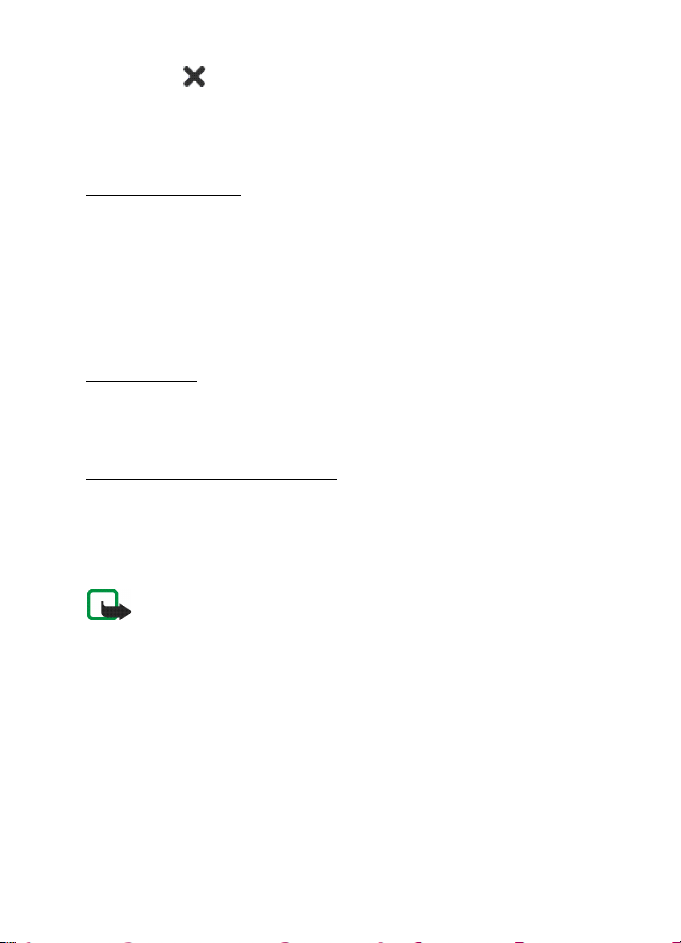
Übersicht
Wenn Sie auf tippen, wird das aktuelle Programmfenster
geschlossen. Sie können ein Programm auch schließen, indem Sie im
Programmmenü die Option Schließen wählen oder eine Sekunde lang
die ESC-Taste drücken.
Programmbereich
Im Programmbereich (5) werden die Applets angezeigt, die Sie im Menü
Home ausgewählt haben. Wenn Sie im Programmbereich Applets
einfügen oder entfernen möchten, wählen Sie Home > Applets
auswählen... und aktivieren bzw. deaktivieren Sie das gewünschte
Applet. Wenn Sie ein Programm über den Task-Navigator öffnen, wird
im Programmbereich das geöffnete Programm angezeigt.
Symbolleiste
Die Symbolleiste (6) enthält die Befehlsschaltflächen des aktiven
Programms.
Kalibrieren des Touchscreens
Wenn der Touchscreen des Geräts ungenau reagiert, sollten Sie ihn
kalibrieren. Drücken Sie die Home-Taste, wählen Sie Home > Optionen >
Touchscreen-Kalibrierung und befolgen Sie die Anweisungen am
Bildschirm.
Hinweis: Am Bildschirm können einige farblose oder besonders helle
Punkte bzw. Punkte mit Fehlfarben angezeigt werden. Es handelt sich
hierbei um eine Eigenheit dieser Art von Display. Manche Displays
können auch Pixel oder Punkte enthalten, die permanent sichtbar oder
immer ausgeblendet sind. Dies ist normal und kein Fehler.
■ Home-Ansicht
Wenn Sie das Gerät einschalten, wird die Home-Ansicht angezeigt. Die
Home-Ansicht enthält verschiedene Applets, die Sie öffnen, schließen
und neu anordnen können. Sie können weiterhin neue Applets
installieren. Verwenden Sie hierzu den Programmmanager.
Ihr Gerät verfügt über die folgenden Applets:
12
Copyright © 2006 Nokia. All rights reserved.
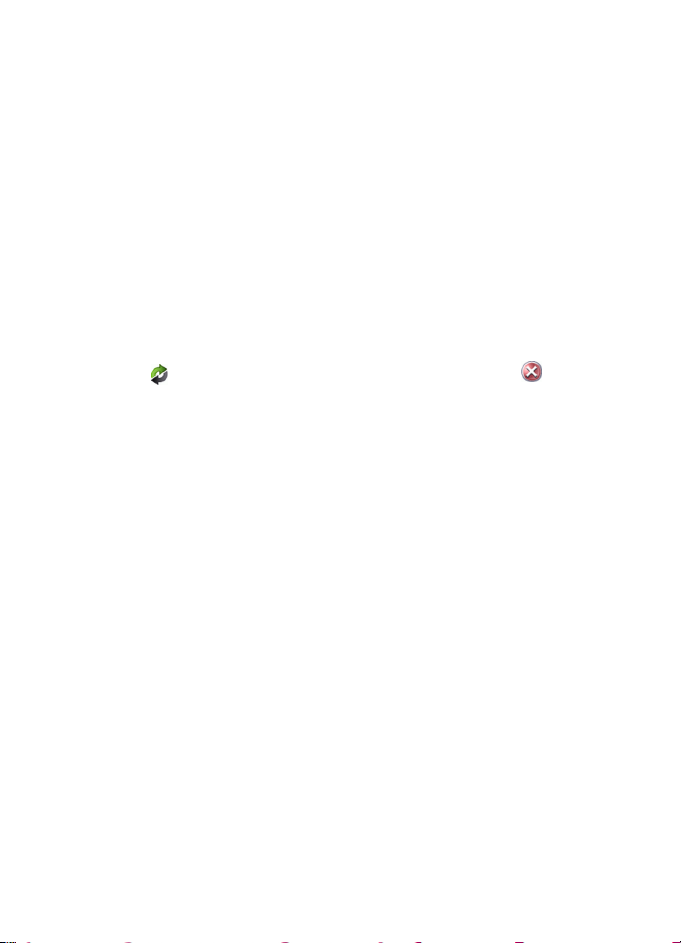
Übersicht
Uhr — Die Uhr zeigt die Zeit im digitalen oder analogen Format an. Das
Datumsformat hängt von den Regionseinstellungen ab. Zum Einstellen
von Datum und Uhrzeit tippen Sie auf die Uhr und wählen Uhr >
Optionen > Datum- und Uhrzeiteinstellungen....
Internetradio — Wählen Sie in der Wiedergabeliste einen
Internetradiosender aus. Der Inhalt der Wiedergabeliste stammt aus
Ihrer Wiedergabeliste "Favoriten", die Sie im Programm Audio-Player
bearbeiten können.
RSS-Feed-Reader — Zeigt die Anzahl der ungelesenen Artikel an und
führt die neuesten Schlagzeilen auf, wenn Sie bei einem
Nachrichtendienst angemeldet sind. Wenn Sie einen Artikel lesen
möchten, tippen Sie auf die entsprechende Überschrift. Wenn Sie die
Artikelliste mit Daten aus dem Internet aktualisieren möchten, tippen
Sie auf . Um die Aktualisierung zu beenden, tippen Sie auf .
Kurzwahleintrag — Hiermit können Sie eine ausgewählte
Personengruppe schnell kontaktieren. Zum Auswählen der im Applet
anzuzeigenden Einträge wählen Sie Home > Applet-Einstellungen >
Kurzwahleinträge.
Internetschnellzugriff — Zum Festlegen der Internetseite, die durch
Tippen auf das Schnellzugriffbild geöffnet werden soll, wählen Sie
Home > Applet-Einstellungen > Internetschnellzugriff. Die
Verfügbarkeit dieser Funktionen hängt vom Produktpaket ab.
Zum Einrichten des Hintergrundbilds für die Home-Ansicht wählen Sie
Home > Optionen > Hintergrundbild einstellen.... Der Hintergrund kann
als einfarbige Fläche, als Bild oder als Kombination beider Elemente
angezeigt werden.
Wenn Sie Ihr Gerät individuell einrichten möchten, wählen Sie Home >
Optionen > Farbschema....
■ Gerätesteuerung
Sie können das Gerät auf zwei Arten steuern: indem Sie mit dem Stift
auf den Bildschirm tippen oder die Navigationstaste und andere Tasten
auf dem Gerät drücken.
Copyright © 2006 Nokia. All rights reserved.
13
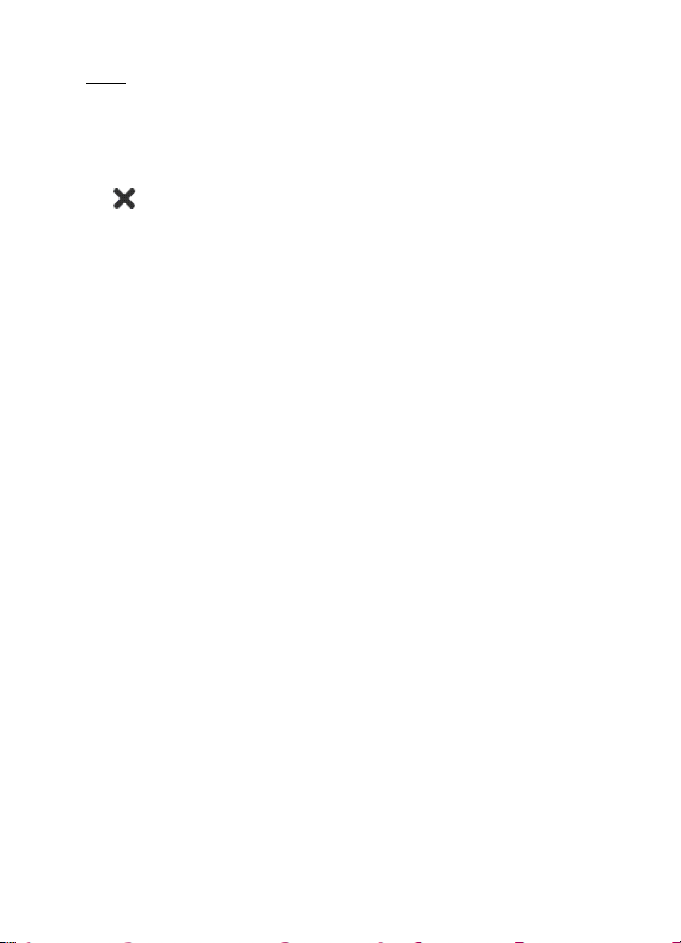
Übersicht
Stift
Um ein Programm zu öffnen, tippen Sie im Task-Navigator auf ein
Symbol. Wählen Sie im Menü, das neben dem Symbol eingeblendet wird,
die gewünschte Funktion aus.
Um ein Programm zu schließen, tippen Sie oben rechts im Bildschirm
auf .
• Einfaches Tippen — Sie aktivieren Steuerelemente und andere
interaktive Oberflächenkomponenten durch einfaches Tippen (kurzes
Berühren des Objekts) mit dem Stift. Mit einfachem Tippen wird
beispielsweise eine Liste geöffnet, eine Schaltfläche in einem
Dialogfeld oder ein Link auf einer Internetseite aktiviert, ein
Kontrollkästchen markiert und eine Texteingabemethode in einem
Textfeld aktiviert.
• Hervorheben und aktivieren — Um ein Element hervorzuheben,
tippen Sie einmal mit dem Stift darauf. Um das Element zu aktivieren
oder zu öffnen, tippen Sie ein zweites Mal darauf. Durch Hervorheben und Aktivieren von Elementen in Listen und Tabellen können
Sie beispielsweise Dateien und Ordner kopieren, verschieben oder
löschen.
• Mehrfachauswahl — Wenn Sie mehrere aufeinanderfolgende
Elemente auswählen möchten, setzen Sie den Stift auf ein nicht
hervorgehobenes Element und ziehen ihn über alle auszuwählenden
Elemente.
• Drag & Drop (Ziehen und ablegen) — Zum Ziehen eines Elements
halten Sie den Stift auf ein hervorgehobenes Element, ziehen es an
eine neue Position und lösen den Stift wieder vom Element. Wenn
Sie mehrere aufeinander folgende Elemente ziehen und ablegen
möchten, führen Sie eine Mehrfachauswahl durch und ziehen Sie die
ausgewählten Elemente an die gewünschte Stelle.
• Kontextbezogene Menüs — Wenn Sie ein kontextbezogenes Menü
aufrufen möchten, halten Sie den Stift eine Sekunde lang auf ein
Element.
14
Copyright © 2006 Nokia. All rights reserved.
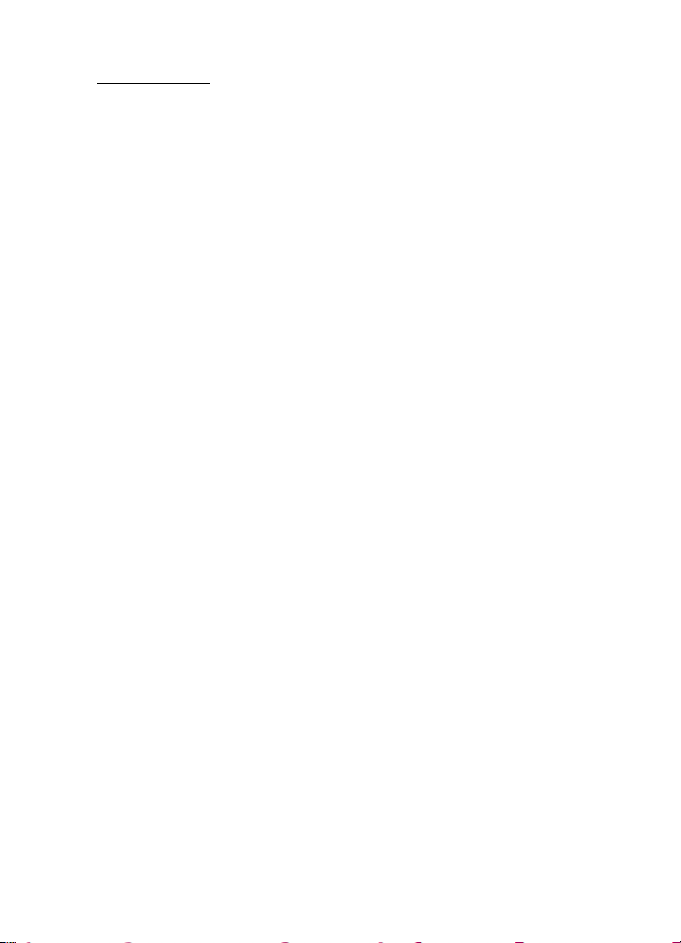
Übersicht
Gerätetasten
Ein Tastendruck bezeichnet das Drücken und Loslassen einer Taste.
Bestimmte Vorgänge hängen von der Länge des Tastendrucks ab.
• Ein-/Aus-Taste — Mit einem kurzen Tastendruck wird das Dialogfeld
Gerätemodus geöffnet. Mit einem langen Tastendruck wird das Gerät
ein- bzw. ausgeschaltet.
• Zoom-Taste — Mit einem kurzen Tastendruck wird die Zoom-Stufe
der aktuellen Ansicht geändert bzw. in Audioprogrammen die
Lautstärke angepasst.
• Vollbild-Taste — Mit einem kurzen Tastendruck wird zwischen dem
Vollbildmodus und dem normalen Bildschirmmodus gewechselt.
• Navigationstaste — Mit einem kurzen Tastendruck wird die
Hervorhebung von einem Element zum anderen in die entsprechende
Richtung verschoben. Im Internet-Browser wird durch einen langen
Tastendruck der Inhalt der aktuellen Seite bzw. des aktuellen Frames
durchgeblättert. Drücken Sie auf die Mitte der Navigationstaste, um
das hervorgehobene Element zu aktivieren und
Bestätigungsaufforderungen zu akzeptieren.
• ESC-Taste — Mit einem kurzen Tastendruck wird der Cursor von
Textfeldern entfernt, werden Menüs und Dialogfelder deaktiviert und
Bestätigungsaufforderungen abgelehnt. Mit einem langen
Tastendruck wird das oberste Dialogfeld oder Programmfenster
geschlossen. Im Internet-Browser fungiert diese Taste als Rücktaste.
• Menü-Taste — Mit einem kurzen Tastendruck wird das Programmmenü geöffnet und geschlossen.
• Home-Taste — Mit einem kurzen Tastendruck wird die Home-Ansicht
des Geräts geöffnet. Mit einem langen Tastendruck wird der
Programmwechsler aktiviert.
■ Texteingabemethoden
Sie können Buchstaben, Zahlen und Sonderzeichen auf zwei Arten
eingeben. Über die Tastaturen können Sie mit dem Stift oder dem Finger
Copyright © 2006 Nokia. All rights reserved.
15
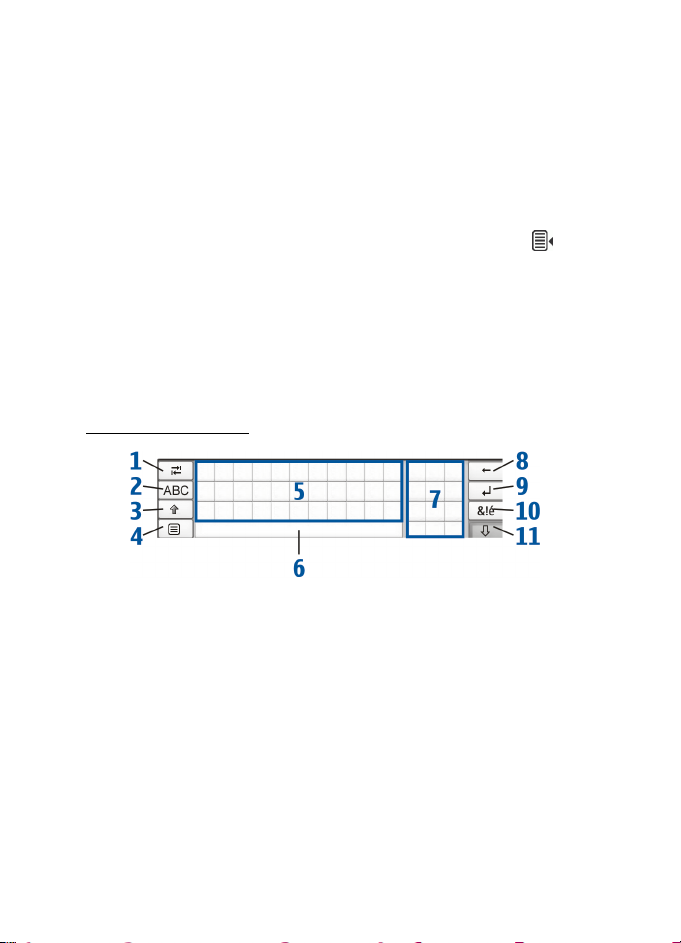
Übersicht
auf die gewünschten Zeichen tippen. Über die Handschrifterkennung
können Sie mit dem Stift direkt auf den Bildschirm schreiben.
Um mit der Texteingabe zu beginnen, tippen Sie mit dem Stift oder mit
dem Finger auf ein beliebiges Textfeld. Der Texteingabebereich wird im
Touchscreen eingeblendet; dabei wird je nach zuvor verwendeter
Texteingabemethode eine der Tastaturen oder die Handschrifterkennung angezeigt.
Um zwischen Texteingabemethoden zu wechseln, tippen Sie auf auf
der Bildschirmtastatur oder im Bereich für die Handschrifterkennung
und wählen Eingabemethode sowie die gewünschte Option. Beginnen
Sie zu schreiben.
Das Gerät kann anhand des integrierten Wörterbuchs für die ausgewählte Texteingabesprache Wörter vervollständigen. Zudem kann das
Gerät durch Ihre Eingabe neue Wörter lernen.
Bildschirmtastatur
• Tabulator-Taste (1) — Fügt einen Tabulator ein oder bewegt den
Cursor zum nächsten verfügbaren Texteingabefeld.
• [ABC] (2) — Die Großbuchstaben der Tastatur werden fest eingestellt.
Im Handschriftmodus wird hiermit zwischen den Modi für normale
und Sonderzeichenerkennung gewechselt.
• Umschalttaste (3) — Hiermit geben Sie mit der Bildschirmtastatur
einen Großbuchstaben ein, während die Kleinschreibung aktiviert ist.
Wenn Sie im Handschriftmodus auf diese Taste tippen, wird der
zuletzt eingegebene Kleinbuchstabe in einen Großbuchstaben
geändert und umgekehrt.
16
Copyright © 2006 Nokia. All rights reserved.
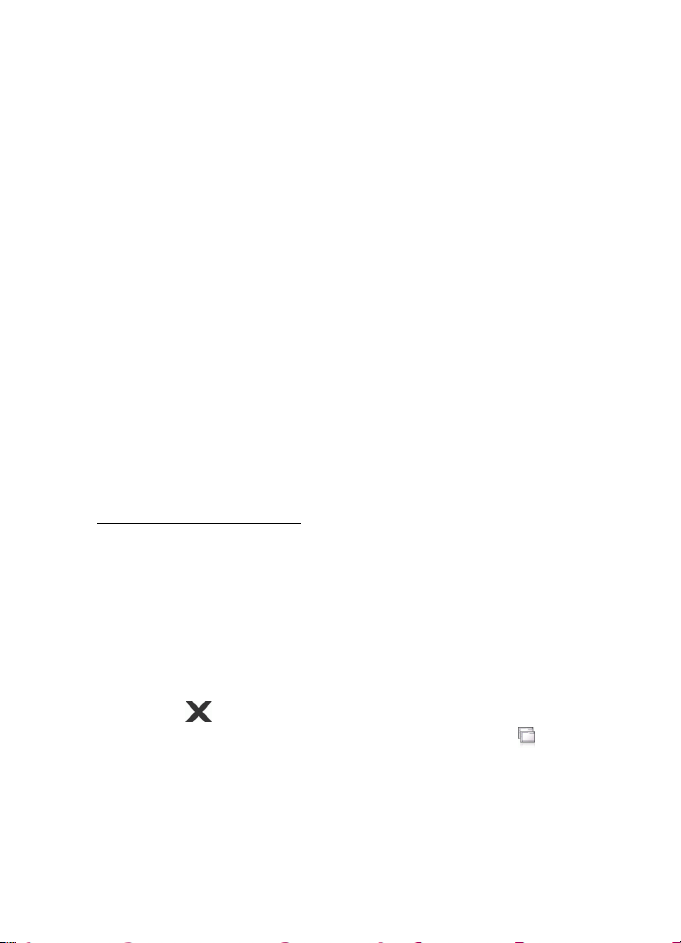
Übersicht
• Eingabemenü-Taste (4) — Hiermit öffnen Sie das Texteingabemenü,
das Befehle wie Bearbeiten > Kopieren, Ausschneiden und Einfügen
enthält.
• Bildschirmtastatur (5)
• Leertaste (6) — Hiermit fügen Sie einen Leerschritt ein.
• Numerische Tastatur (7)
• Rücktaste (8) — Hiermit löschen Sie die Zeichen links des Cursors.
• Eingabetaste (9) — Hiermit verschieben Sie den Cursor in die nächste
Zeile bzw. das nächste Texteingabefeld. Je nach aktuellem Kontext
sind damit weitere Funktionen verbunden (im Adressfeld des
Internet-Browsers hat die Taste beispielsweise die Funktion der
Schaltfläche "Wechseln zu").
• Sonderzeichentaste (10) — Öffnet eine Anzeige, in der Sie häufig
verwendete Sonderzeichen, Symbole und Buchstaben mit
diakritischen Zeichen auswählen können.
• Schließen (11) — Schließt die Bildschirmtastatur und die
Handschrifterkennung. Änderungen werden gespeichert.
Vollbild-Fingertastatur
Um mit der Texteingabe per Fingertastatur zu beginnen, tippen Sie mit
dem Finger auf das Texteingabefeld. Die Fingertastatur wird im
Vollbildmodus angezeigt.
Auf der Fingertastatur stehen ähnliche Schaltflächen und Funktionen
zur Verfügung wie bei den anderen Texteingabemethoden, es sind
jedoch nicht alle Sonderzeichen enthalten.
Um die Fingertastatur zu schließen, tippen Sie oben rechts in der
Tastatur auf .
Zum Ändern der Fingertastatur-Einstellungen tippen Sie auf und
wählen System > Steuerung > Texteingabe-Einstellungen >
Daumentastatur.
Verwenden Sie die Fingertastatur nicht mit schmutzigen Händen und
reinigen Sie den Touchscreen regelmäßig mit einem trockenen, weichen
Tuch.
Copyright © 2006 Nokia. All rights reserved.
17
